
Intel framleiðir vinsælustu örgjörvi heimsins fyrir tölvur. Ár hvert gleðja þeir notendur nýja kynslóð örgjörva. Þegar þú kaupir tölvu eða lagar villur gætir þú þurft að komast að því hvaða kynslóð örgjörvinn þinn tilheyrir. Það eru nokkrar einfaldar leiðir til að gera þetta.
Skilgreining Intel örgjörva kynslóð
Intel merkir CPU með því að úthluta þeim líkananúmerum. Fyrsta af fjórum tölustöfum þýðir að CPU tilheyrir tiltekinni kynslóð. Þú getur fundið út líkan tækisins með hjálp viðbótarforrita, kerfisupplýsinga, sjá merkingar á málinu eða reitinn. Við skulum skoða hverja aðferð nánar.
Aðferð 1: Forrit til að greina tölvuvélbúnað
Það er til fjöldi hjálparhugbúnaðar sem veitir upplýsingar um alla hluti tölvunnar. Í slíkum forritum eru alltaf gögn um uppsettan örgjörva. Við skulum skoða ferlið við að ákvarða myndun örgjörva með því að nota PC Wizard sem dæmi:
- Farðu á opinberu vefsíðu forritsins, hlaðið niður og settu það upp.
- Ræstu og farðu á flipann „Járn“.
- Smelltu á örgjörva táknið til að birta upplýsingar um það til hægri. Þegar þú hefur litið á fyrstu tölustaf líkansins þekkir þú kynslóð hennar.

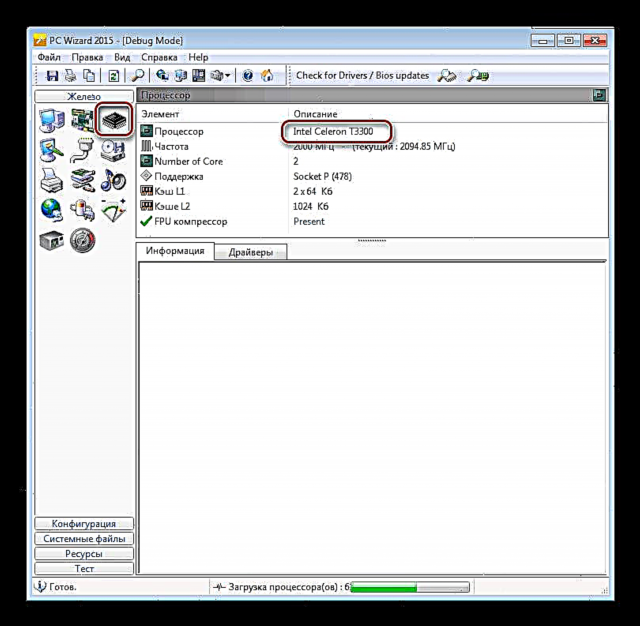
Ef PC Wizard forritið af einhverjum ástæðum hentar þér ekki, mælum við með að þú kynnir þér aðra fulltrúa slíks hugbúnaðar, sem við lýstum í grein okkar.
Lestu meira: Hugbúnaður fyrir uppgötvun tölvuvélbúnaðar
Aðferð 2: Skoðaðu örgjörva og kassa
Hafðu bara athygli á kassanum fyrir tæki sem þú hefur nýlega keypt. Það inniheldur allar nauðsynlegar upplýsingar og gefur einnig til kynna líkan af CPU. Það mun til dæmis segja "i3-4170", þá myndin "4" og þýðir kynslóð. Enn og aftur vekjum við athygli þína á því að kynslóðin ræðst af fyrstu fjórum tölustöfum líkansins.
Ef það er enginn kassi eru nauðsynlegar upplýsingar á hlífðarboxi örgjörva. Ef það er ekki sett upp í tölvunni, líttu bara á það - líkanið verður að vera tilgreint efst á plötunni.
Erfiðleikar koma aðeins upp ef örgjörvinn er þegar settur í innstunguna á móðurborðinu. Varma feiti er borið á það og það beitt beint á hlífðarboxið sem nauðsynleg gögn eru skrifuð á. Auðvitað er hægt að taka kerfiseininguna í sundur, aftengja kælirinn og eyða hitafitu, en aðeins notendur sem eru vel kunnir í þessu efni þurfa að gera þetta. Með fartölvu-örgjörvum er það enn flóknara vegna þess að ferlið við að taka það í sundur er miklu erfiðara en að taka tölvuna í sundur.
Sjá einnig: sundur fartölvu heima
Aðferð 3: Windows kerfisverkfæri
Með því að nota uppsettan Windows stýrikerfi er auðvelt að komast að örgjörva kynslóðinni. Jafnvel óreyndur notandi mun takast á við þetta verkefni og allar aðgerðir eru gerðar bókstaflega með nokkrum smellum:
- Smelltu Byrjaðu og farðu til „Stjórnborð“.
- Veldu „Kerfi“.
- Nú gegnt línunni Örgjörvi Þú getur skoðað nauðsynlegar upplýsingar.
- Það er aðeins öðruvísi leið. Í staðinn „Kerfi“ þarf að fara til Tækistjóri.
- Hér í flipanum Örgjörvi allar nauðsynlegar upplýsingar eru til staðar.





Í þessari grein skoðuðum við ítarlega þrjár leiðir til að læra kynslóð örgjörva. Hver þeirra hentar við mismunandi aðstæður, það þarf ekki frekari þekkingu og færni, þú þarft aðeins að þekkja meginreglur Intel CPU merkingar.











